Comment obtenir le nombre de nombres impairs? Comment obtenir le nombre de nombres pairs?
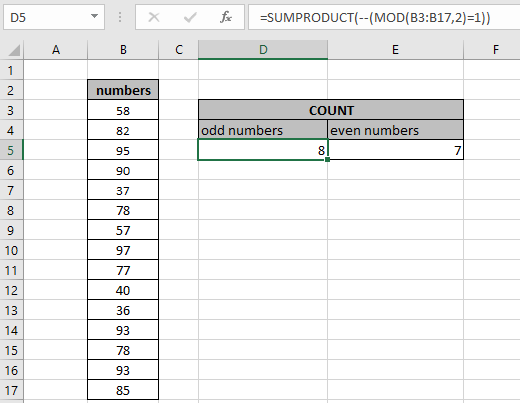
Dans cet article, nous allons apprendre à compter les nombres pairs / impairs dans Excel.
Scénario:
En travaillant avec des données numériques, nous devons parfois obtenir le nombre de nombres impairs ou le nombre de nombres pairs dans la liste. Comme obtenir le nombre de numéros de véhicules impairs ou le nombre de numéros de véhicules pairs dans la liste de stationnement. Pour cela, nous pouvons utiliser le sens de base des nombres impairs et pairs, c’est-à-dire que les nombres impairs laissent un reste 1 lorsqu’ils sont divisés par 2 tandis que les nombres pairs laissent 0 comme reste lorsqu’ils sont divisés par 2.
Fonctions utilisées et formule Syntaxe:
La fonction suivante sera utilisée. Alors apprenez-en un peu plus avant de l’utiliser.
-
lien: / summing-excel-sumproduct-function [fonction SUMPRODUCT] -
lien: / fonctions-mathématiques-excel-fonction-mod [Fonction MOD]
Nous en construirons une formule. Premièrement, la fonction MOD prend le reste de la valeur par 2 (facteur de divisibilité) et. La fonction SUMPRODUCT renvoie la somme des valeurs correspondantes aux valeurs TRUE (comme 1)
et ignorez les valeurs correspondant aux valeurs FALSE (comme 0) dans le tableau.
Exemple:
Testons cette formule en l’exécutant sur l’exemple ci-dessous. Ici, nous devons trouver le nombre de nombres répertoriés dans la plage. Pour cela, nous avons une liste de nombres et nous obtiendrons le nombre de nombres impairs dans la liste en utilisant la formule. Nous allons maintenant utiliser la formule ci-dessous pour obtenir le nombre de valeurs dans le tableau satisfaisant aux critères mentionnés.
Formule:
|
=
|
Explication:
-
lien: / fonctions-mathématiques-excel-mod-fonction [Fonction MOD]correspond au reste avec la valeur xero pour chaque valeur de la plage. -
Le signe de négation change les valeurs True en False et False en True.
-
La fonction MOD prend une seule entrée et une seule sortie (reste) mais nous voulons un tableau de valeurs pour la plage d’entrée. Le caractère de négation (-) l’aide à le faire.
-
La fonction SUMPRODUCT renvoie le nombre de valeurs correspondantes aux valeurs TRUE (comme 1) et ignore les valeurs correspondant aux valeurs FALSE (comme 0) dans le tableau renvoyé.
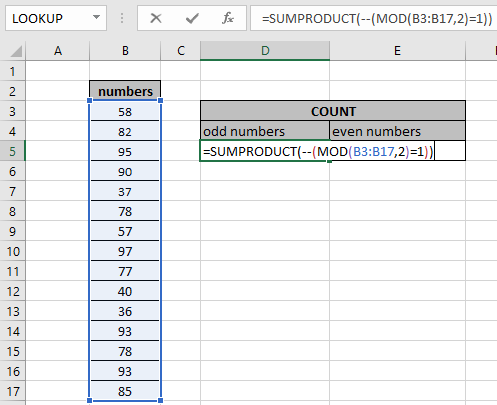
Ici, les tableaux de la fonction sont donnés comme référence de tableau. Utiliser le double (-) manuellement Appuyez sur Entrée pour obtenir le résultat.
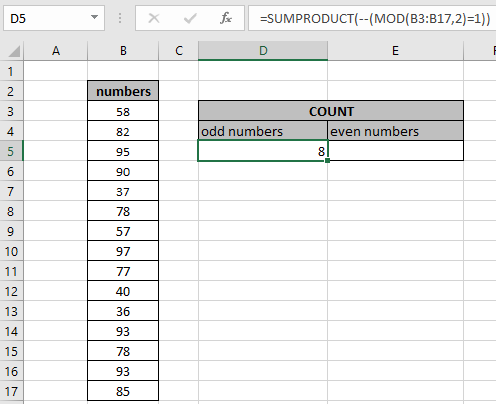
Comme vous pouvez le voir dans l’instantané ci-dessus, le décompte est de 8. Il s’agit du décompte des nombres impairs correspondants dans la plage où il se trouve. Maintenant, voyez ci-dessous pour trouver les nombres pairs dans la plage.
Compter les nombres pairs:
Comment obtenir le nombre de nombres pairs dans Excel. Nous utiliserons la même formule que nous avons utilisée pour calculer les nombres impairs. Utilisez simplement le = 0 à la place pour = 1. Comme le reste doit être 0 pour les nombres pairs lorsqu’il est divisé par 2.
Utilisez la formule:
|
= |
0: plage de nombres pairs: plage de valeurs à vérifier
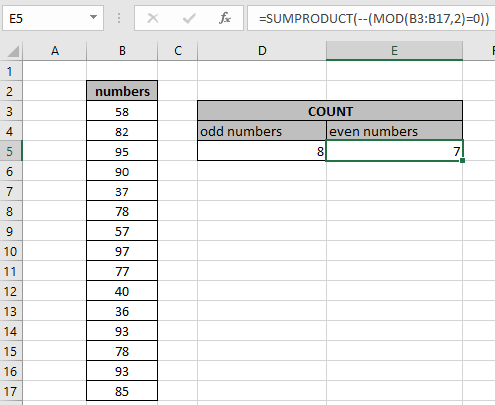
Comme vous pouvez le voir dans l’instantané ci-dessus, le nombre de nombres impairs à gauche et le nombre de nombres à droite sous la colonne Nombre.
Autre méthode longue * en utilisant le lien: / formules-logiques-comment-utiliser-la-fonction-isodd-dans-microsoft-excel [fonction ISODD] & `lien: / formules-logiques-comment-utiliser -the-iseven-function-in-microsoft-excel [fonction ISEVEN] `
Pour cet excel a également été donné comme deux fonctions intégrées pour vérifier directement le nombre dans la cellule est impair ou pair, lien: / formules-logiques-comment-utiliser-la-fonction-isodd-dans-microsoft- excel [fonction ISODD] `& lien: / formules-logiques-comment-utiliser-la-fonction-iseven-dans-microsoft-excel [fonction ISEVEN] `. Mais le problème est que ces fonctions ne peuvent être utilisées que pour une seule cellule. Donc, si vous devez juste compter les nombres impairs ou pairs dans Excel en utilisant ces fonctions, suivez les étapes.
-
Créez une colonne à côté et utilisez =
link: / logical-formulas-how-to-use-the-isodd-function-in-microsoft-excel [ISODD](cell)
pour le premier numéro. . Copiez ensuite la formule en utilisant Ctrl + D le long des nombres pour obtenir une plage de valeurs ayant des valeurs TRUE et FALSE. True correspond aux nombres impairs et faux aux nombres pairs. . Appliquer l’option Filtre sur le tableau en utilisant l’option Trier et filtrer ou le raccourci clavier Ctrl + Maj + L.
-
Filtrez les valeurs TRUE pour le nombre de nombres impairs et filtrez les valeurs FALSE pour le nombre de nombres pairs dans le tableau. Voir le gif ci-dessous pour comprendre.
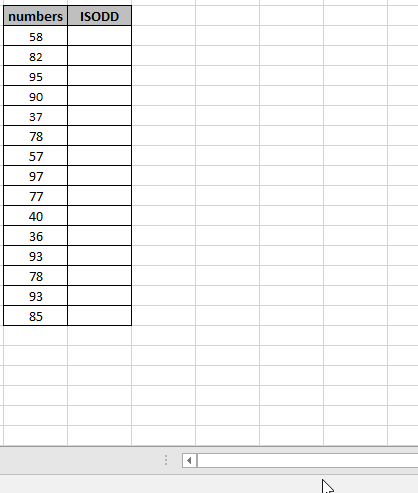
Si vous utilisez la fonction ISEVEN. Les valeurs TRUE sont alors des nombres pairs et les valeurs FALSE sont des nombres impairs. À l’aide de la colonne d’index, calculez la somme des nombres impairs et des nombres pairs.
Somme des lignes de nombre impair:
Nous pouvons utiliser les différentes plages pour les critères dans la fonction MOD et SUM d’une autre plage. Pour cela, nous aurons une autre liste d’index qui sera nos critères. Utilisez la formule ci-dessous pour obtenir la somme des nombres ayant des lignes de nombres impairs.
Utilisez la formule:
|
= |
B3: B17: plage de valeurs à vérifier.
C3: C17: plage de somme des valeurs.
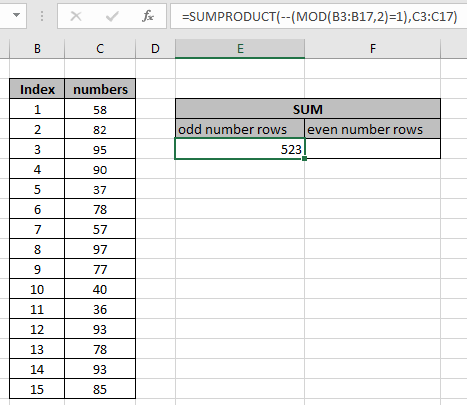
Comme vous pouvez le voir dans l’instantané ci-dessus, l’addition est 52783.
Il s’agit de la somme des numéros de ligne impairs correspondants dans la plage où qu’elle se trouve. Maintenant, voyez ci-dessous pour trouver la somme ayant des numéros de ligne pairs.
Somme des numéros de ligne pairs:
Comment obtenir la somme des numéros de ligne pairs dans Excel. Nous utiliserons la même formule que nous avons utilisée pour calculer les nombres de lignes impairs. Utilisez simplement = 0 à la place pour = 1. Comme le reste doit être 0 pour les nombres pairs lorsqu’il est divisé par 2.
Utilisez la formule:
|
= |
B3: B17: plage de valeurs à vérifier.
C3: C17: plage de somme des valeurs.
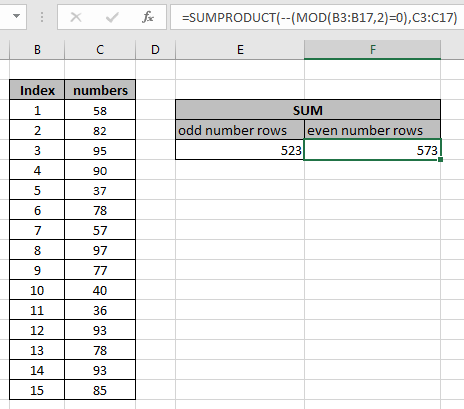
Comme vous pouvez le voir dans l’instantané ci-dessus, la somme des lignes de nombres impairs sur la gauche et la somme des lignes de nombres pairs sur le côté droit sous la colonne de somme.
Voici toutes les notes d’observation concernant l’utilisation de la formule.
Remarques:
-
La formule ne fonctionne qu’avec des nombres.
-
Les deux plages fournies dans la formule doivent avoir le même nombre de lignes ou la formule renvoie une erreur.
-
Negation (-) char change les valeurs, TRUEs ou 1s en FALSEs ou 0s et FALSEs ou 0s en TRUEs ou 1s.
-
La fonction MOD prend une seule entrée et une seule sortie (reste) mais nous voulons un tableau de valeurs pour la plage d’entrée. Le caractère de négation (-) l’aide à le faire.
-
La fonction SUMPRODUCT renvoie la somme après avoir pris des produits individuels dans le tableau correspondant.
-
Les opérateurs comme égal à (=), inférieur à égal à (⇐), supérieur à (>) ou non égal à (<> *) peuvent être exécutés dans une formule appliquée, avec des nombres uniquement.
J’espère que cet article sur Comment obtenir le nombre de nombres impairs ou Comment obtenir le nombre de nombres pairs? dans Excel est explicatif. Trouvez plus d’articles sur les formules de comptage ici. Si vous avez aimé nos blogs, partagez-les avec vos premiers sur Facebook.
Et vous pouvez également nous suivre sur Twitter et Facebook. Nous serions ravis de vous entendre, faites-nous savoir comment nous pouvons améliorer, compléter ou innover notre travail et le rendre meilleur pour vous. Écrivez-nous à [email protected]
Articles liés
link: / lookup-formulas-find-the-last-row-of-data-in-excel [Find the last row of data with numbers in Excel]: * Dans une plage de valeurs textuelles, trouvez la dernière des données dans exceller.
link: / summing-excel-sumproduct-function [Comment utiliser la fonction SOMMEPROD dans Excel]: Renvoie la SOMME après la multiplication des valeurs dans plusieurs tableaux dans Excel.
lien: / counting-countifs-with-dynamic-criteria-range [COUNTIFS with Dynamic Criteria Range]: Compter les cellules en fonction des autres valeurs de cellule dans Excel.
lien: / counting-countifs-two-criteria-match [COUNTIFS Two Criteria Match]: Compter les cellules correspondant à deux critères différents sur la liste dans Excel.
link: / counting-countifs-with-or-for-multiple-criteria [COUNTIFS With OR For Multiple Criteria]: Compter les cellules ayant plusieurs critères correspondent à l’aide de la fonction OR.
link: / counting-the-countifs-function-n-excel [La fonction COUNTIFS dans Excel]: Compter les cellules en fonction des autres valeurs de cellule.
link: / tips-how-to-use-countif-in-vba-in-microsoft-excel [Comment utiliser Countif dans VBA dans Microsoft Excel]: Compter les cellules en utilisant le code Visual Basic pour Applications.
link: / tips-excel-wildcards [Comment utiliser les jokers dans Excel]: Compter les cellules correspondant aux phrases en utilisant les jokers dans Excel
Articles populaires
lien: / clavier-formule-raccourcis-50-excel-raccourcis-pour-augmenter-votre-productivité [50 raccourci Excel pour augmenter votre productivité]: Accélérez votre tâche. Ces 50 raccourcis vous permettront de travailler encore plus rapidement sur Excel.
link: / formulas-and-functions-introduction-of-vlookup-function [Comment utiliser la fonction RECHERCHEV dans Excel]: C’est l’une des fonctions les plus utilisées et les plus populaires d’Excel qui est utilisée pour rechercher des valeurs dans différentes plages et feuilles. link: / tips-countif-in-microsoft-excel [Comment utiliser la fonction COUNTIF dans Excel]: Comptez les valeurs avec des conditions en utilisant cette fonction étonnante. Vous n’avez pas besoin de filtrer vos données pour compter des valeurs spécifiques. La fonction Countif est indispensable pour préparer votre tableau de bord.
lien: / excel-formule-et-fonction-excel-sumif-function [Comment utiliser la fonction SUMIF dans Excel]: Ceci est une autre fonction essentielle du tableau de bord. Cela vous aide à résumer les valeurs sur des conditions spécifiques.